Cursus
Les macros Excel représentent l'un des outils les plus précieux et les plus sous-utilisés de l'arsenal puissant de Microsoft Excel. Si vous vous êtes déjà retrouvé à effectuer la même séquence d'actions à plusieurs reprises, comme la mise en forme de données, la création de graphiques ou la génération de rapports, les macros peuvent transformer votre flux de travail Excel en automatisant ces tâches d'un simple clic ou d'un raccourci clavier.
Les macros enregistrent nos actions au fur et à mesure que nous les exécutons dans Excel, créant ainsi une séquence réutilisable qui exécute ces étapes exactes chaque fois que nous en avons besoin. Pour les jeunes praticiens des données, la maîtrise des macros constitue souvent une étape importante vers une plus grande productivité et une plus grande confiance dans le traitement d'ensembles de données plus importants.
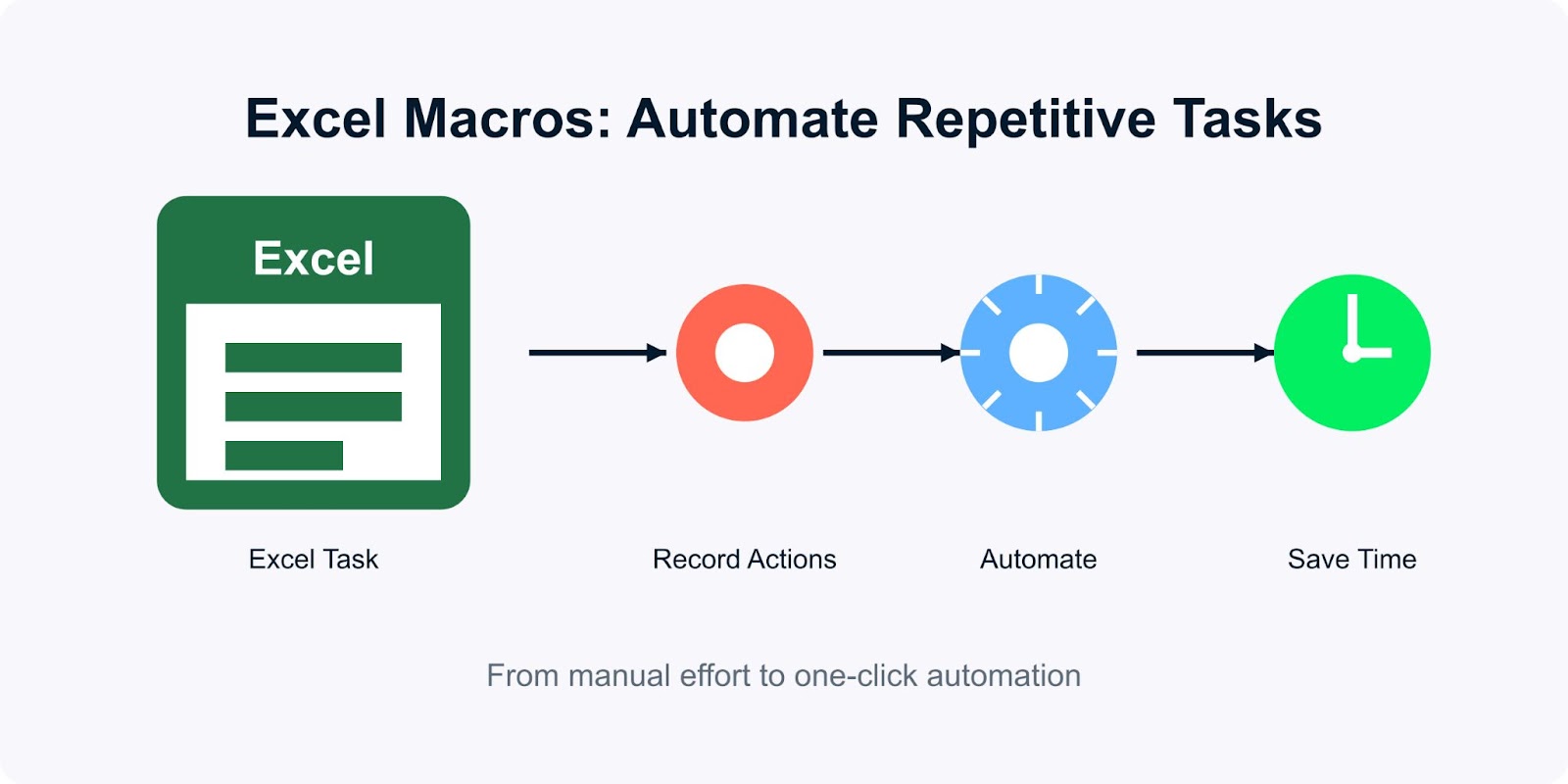
Les applications courantes comprennent l'automatisation de rapports réguliers, la normalisation du formatage des données sur plusieurs feuilles, la création de formulaires de saisie de données personnalisés et la réalisation de transformations de données complexes qu'il serait fastidieux d'exécuter manuellement.
Le terme "macro" peut sembler technique, mais l'enregistreur de macros intégré à Excel rend la création accessible même à ceux qui n'ont pas de connaissances en programmation.
Dans cet article, nous verrons comment créer et utiliser des macros dans Excel, et comment les exécuter efficacement, avec des exemples à l'appui. Si vous cherchez des exercices pratiques pour améliorer vos compétences en Excel, consultez notre formation cursus Excel Fundamentals.
Que sont les macros dans Excel ?
Les macros dans Excel sont essentiellement des séquences enregistrées de commandes et d'actions qui automatisent les tâches répétitives dans nos feuilles de calcul. Considérez-les comme des mini-programmes qui se souviennent exactement de ce que nous avons fait et qui peuvent répéter ces étapes à la perfection à chaque fois. Cette capacité d'automatisation transforme la façon dont nous travaillons avec les données, en particulier lorsqu'il s'agit de tâches récurrentes. Lorsque vous apprendre Excel à partir de zéroles macros peuvent s'avérer extrêmement utiles.
Contrairement aux processus manuels dans lesquels nous pouvons cliquer sur des dizaines d'options de menu et de commandes, les macros condensent ces actions en un seul clic sur un bouton ou un raccourci clavier. L'importance des macros Excel réside dans leur capacité à exécuter des processus complexes à plusieurs étapes de manière cohérente sans introduire d'erreur humaine.
Par exemple, si vous mettez régulièrement en forme des rapports de vente en appliquant des formats de nombres spécifiques, en insérant des formules, en créant des tableaux croisés dynamiques et en générant des graphiques, une macro peut effectuer toutes ces étapes automatiquement. Ce qui pourrait vous prendre 15 minutes manuellement peut être réduit à quelques secondes, et les résultats seront identiques à chaque fois.
Les macros fonctionnent grâce à VBA (Visual Basic for Applications), le langage de programmation de Microsoft, qui est intégré dans les applications Office. Cependant, il n'est pas nécessaire de connaître VBA pour créer des macros de base. L'enregistreur de macros d'Excel traduit nos actions en code dans les coulisses.
Cette capacité d'automatisation est particulièrement précieuse pour les spécialistes des données qui traitent de grands ensembles de données ou effectuent des analyses répétitives. En éliminant le travail manuel fastidieux, les macros nous permettent de nous concentrer sur l'interprétation des données et la prise de décision plutôt que sur la manipulation mécanique des feuilles de calcul.
Dans la section suivante, nous verrons comment activer les macros dans Excel.
Comment activer les macros dans Excel
Avant de créer votre première macro, vous devez activer les macros dans les paramètres d'Excel. Microsoft désactive les macros par défaut par mesure de sécurité, car les macros malveillantes peuvent potentiellement endommager votre ordinateur. Cependant, il est facile de les activer en toute sécurité pour votre propre usage.
Excel propose plusieurs niveaux de sécurité qui contrôlent le fonctionnement des macros dans vos classeurs. Ces paramètres se trouvent dans le Trust Center, le panneau de contrôle de la sécurité et de la confidentialité d'Excel. Voici comment accéder à ces paramètres et les configurer correctement :
- Cliquez sur le bouton Fichier dans le ruban Excel
- SELECT Options en bas du panneau de gauche
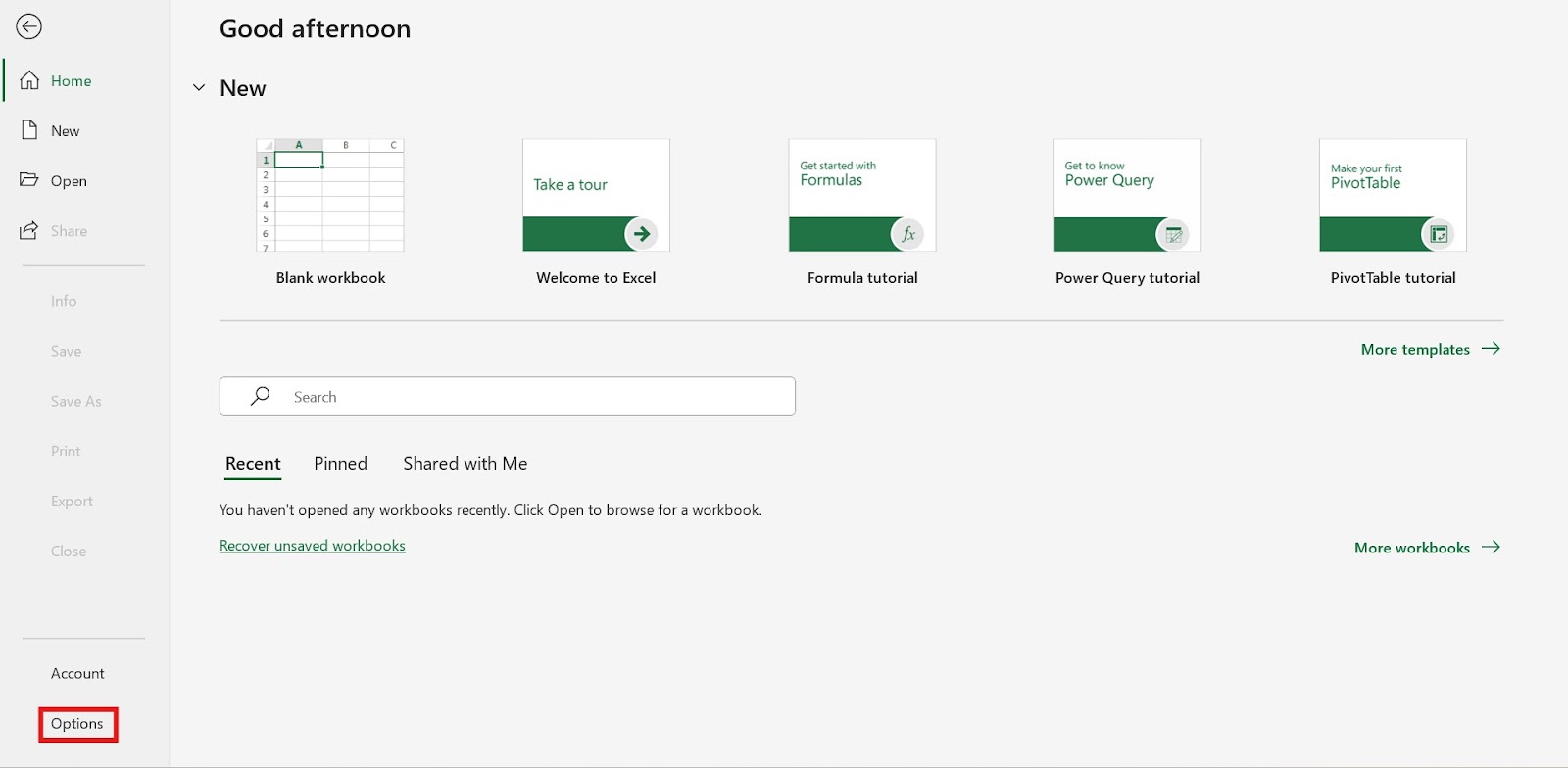
- Dans la boîte de dialogue Options Excel, sélectionnez Centre fiduciaire dans la barre latérale gauche
- Cliquez sur l'onglet Paramètres du Trust Center cliquez sur le bouton
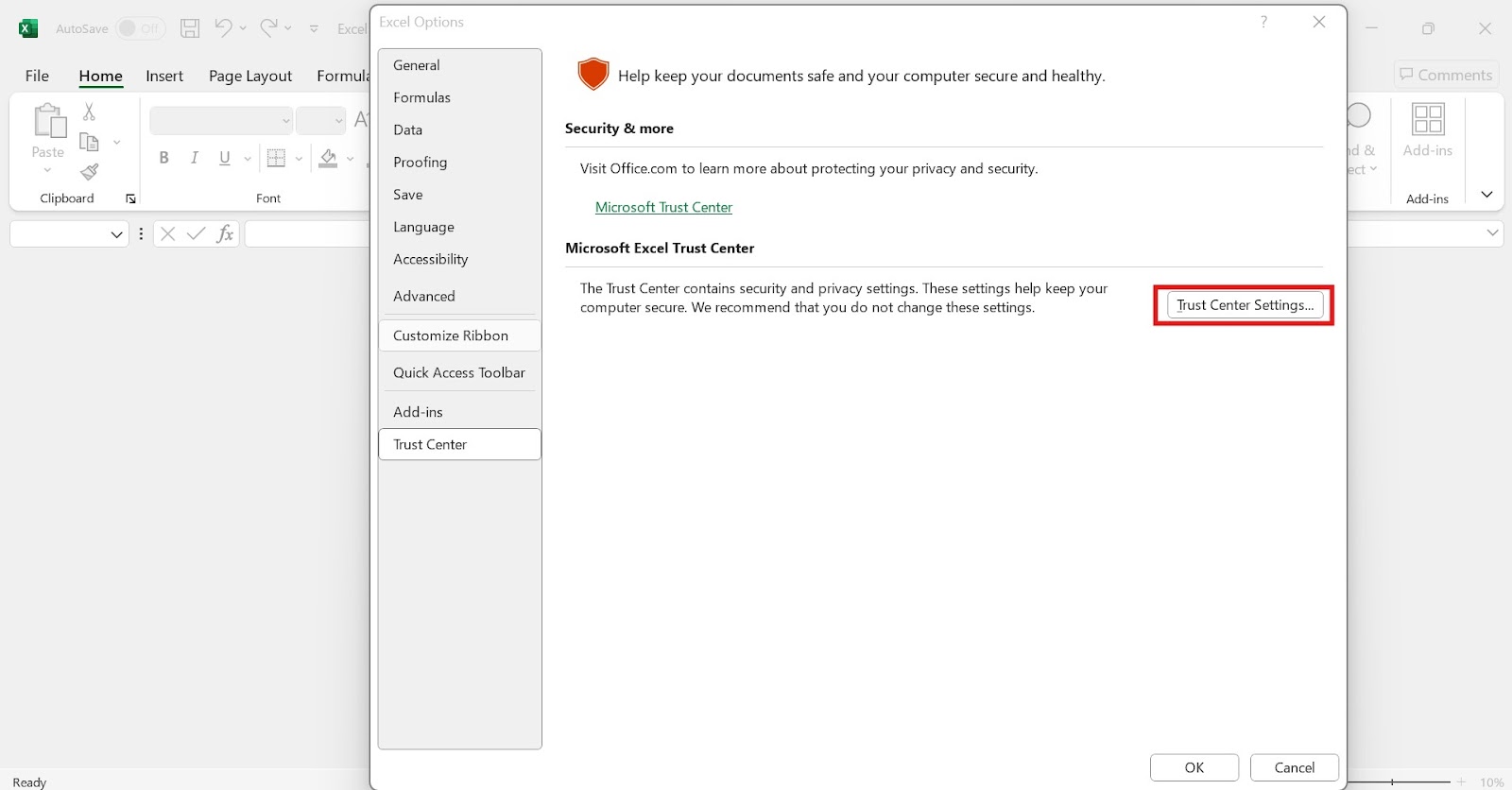
- SELECT Paramètres macro dans le panneau de gauche
- Choisissez votre niveau de sécurité préféré :
- Désactiver les macros VBA sans notification: Bloque toutes les macros silencieusement
- Désactiver les macros VBA avec notification: Bloque les macros mais affiche une alerte de sécurité vous permettant de les activer pour les fichiers de confiance (recommandé).
- Désactivez les macros VBA à l'exception des macros signées numériquement: N'autorise que les macros disposant d'un certificat de sécurité numérique.
- Activer les macros VBA: Permet l'exécution de toutes les macros (non recommandé en raison des risques de sécurité).
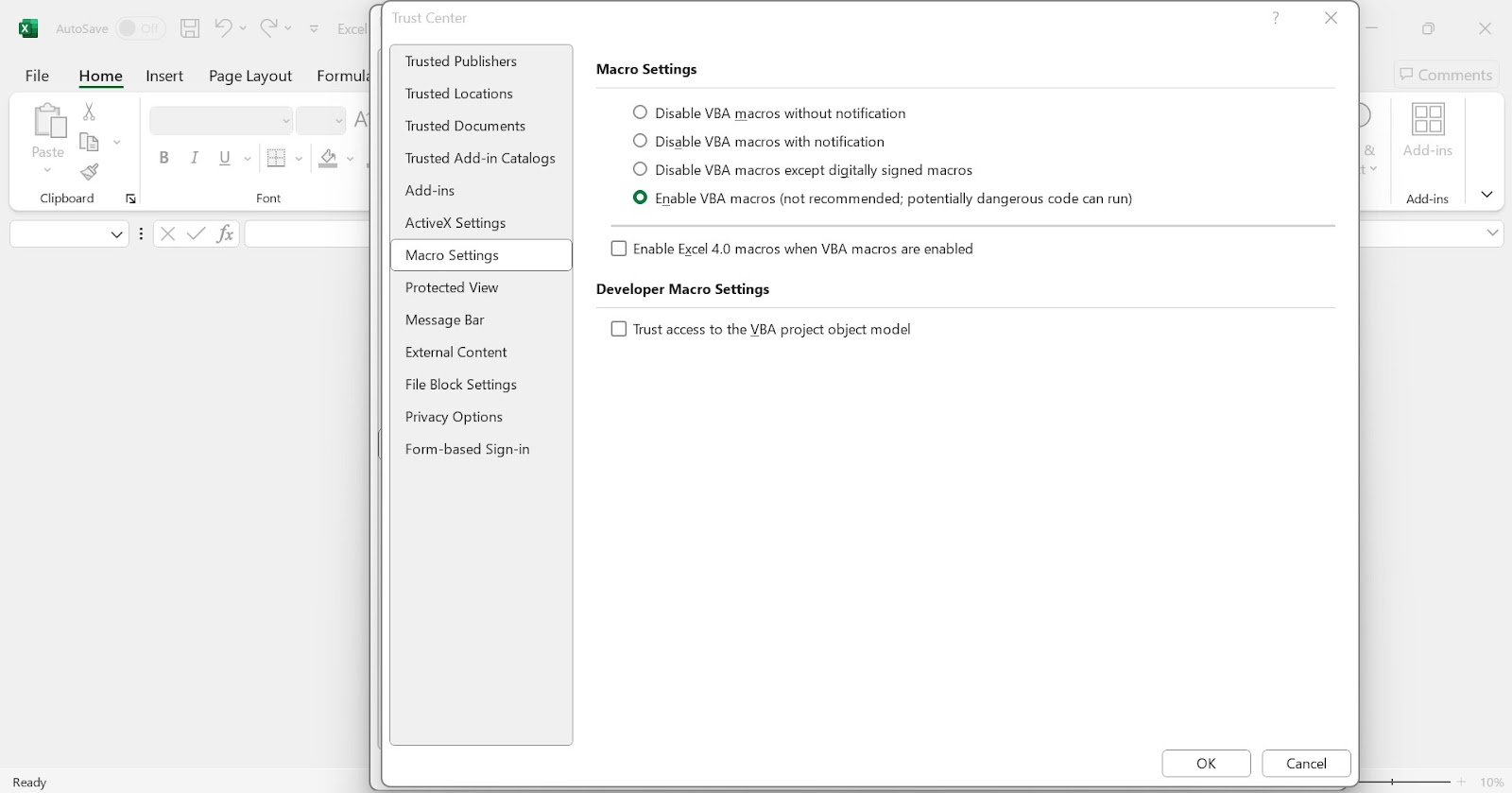
Pour la plupart des praticiens des données, le paramètre "Désactiver les macros VBA avec notification" offre le meilleur équilibre entre sécurité et commodité. Grâce à cette option, Excel vous avertit à l'ouverture d'un classeur contenant des macros et vous donne la possibilité de les activer pour les fichiers auxquels vous faites confiance.
Une autre étape importante consiste à activer l'onglet Développeur dans le ruban Excel, qui permet d'accéder directement aux outils de macro. Pour afficher cet onglet :
- Aller à Fichier > Options
- SELECT Personnaliser le ruban dans le panneau de gauche
- Dans la colonne de droite sous "Onglets principaux", cochez la case pour Développeur
- Cliquez sur CLIQUEZ SUR OK
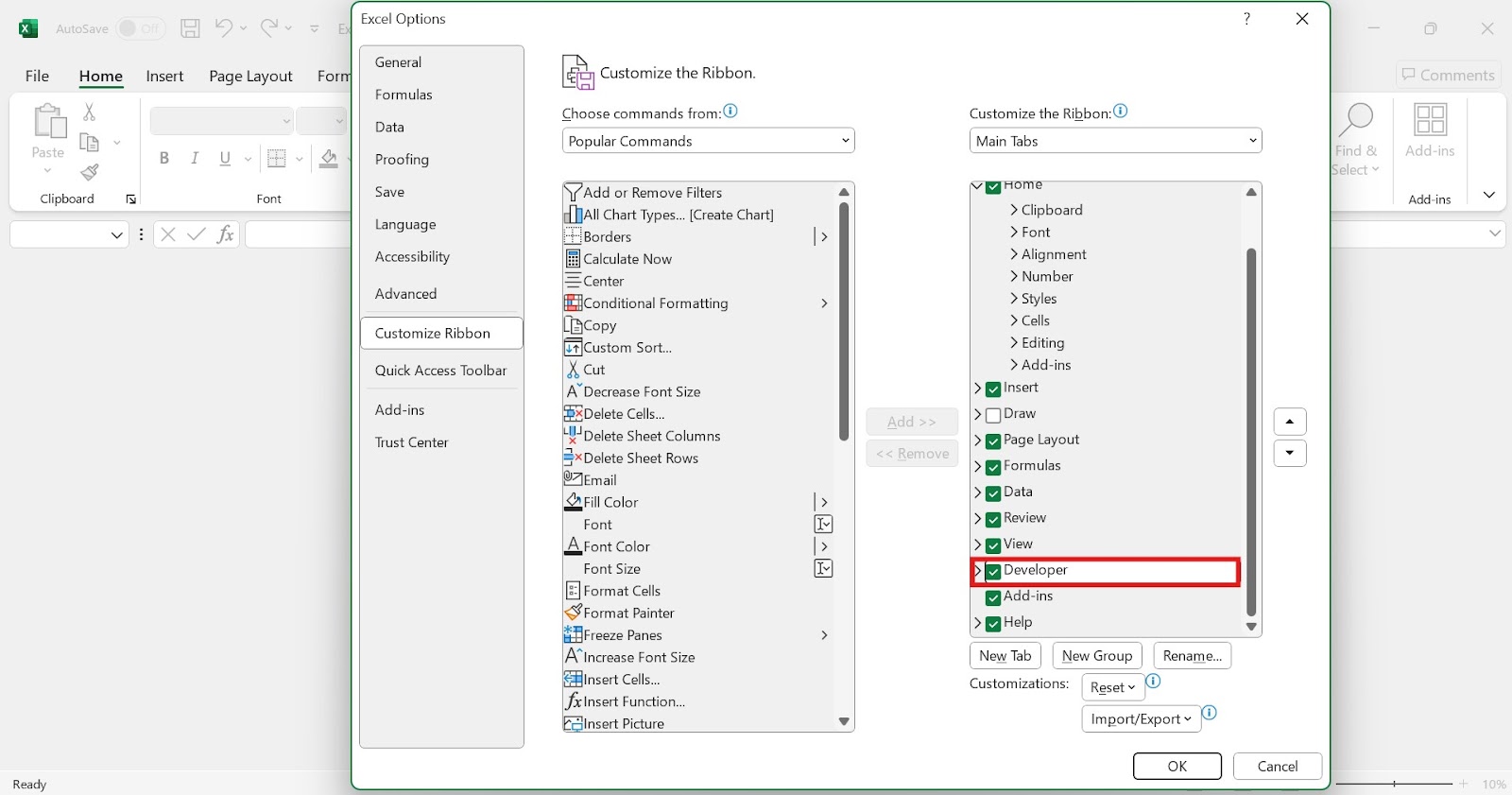
Bien que l'activation des macros augmente considérablement les capacités d'Excel, il est important de faire preuve de prudence en matière de sécurité. N'activez les macros dans les classeurs qu'à partir de sources fiables, car les macros malveillantes peuvent potentiellement endommager votre système ou compromettre vos données. La création de vos propres macros est toujours l'approche la plus sûre, car elle garantit à la fois la sécurité et une fonctionnalité adaptée à vos besoins spécifiques.
Création et utilisation de macros dans Excel
Dans la section suivante, nous verrons comment créer et utiliser des macros dans Excel.
Comment créer des macros dans Excel
La création de macros ne nécessite pas de connaissances en codage, grâce à l'enregistreur de macros intégré à Excel. Cet outil observe vos actions et les traduit automatiquement en code VBA. Voyons comment enregistrer votre première macro à l'aide d'un exemple simple, étape par étape :
- Préparez votre flux de travail: Avant l'enregistrement, répétez les étapes que vous souhaitez automatiser afin de garantir un enregistrement fluide.
- Démarrez l'enregistreur: Cliquez sur l' onglet Developer dans le ruban, puis sélectionnez Record Macro dans le groupe Code.
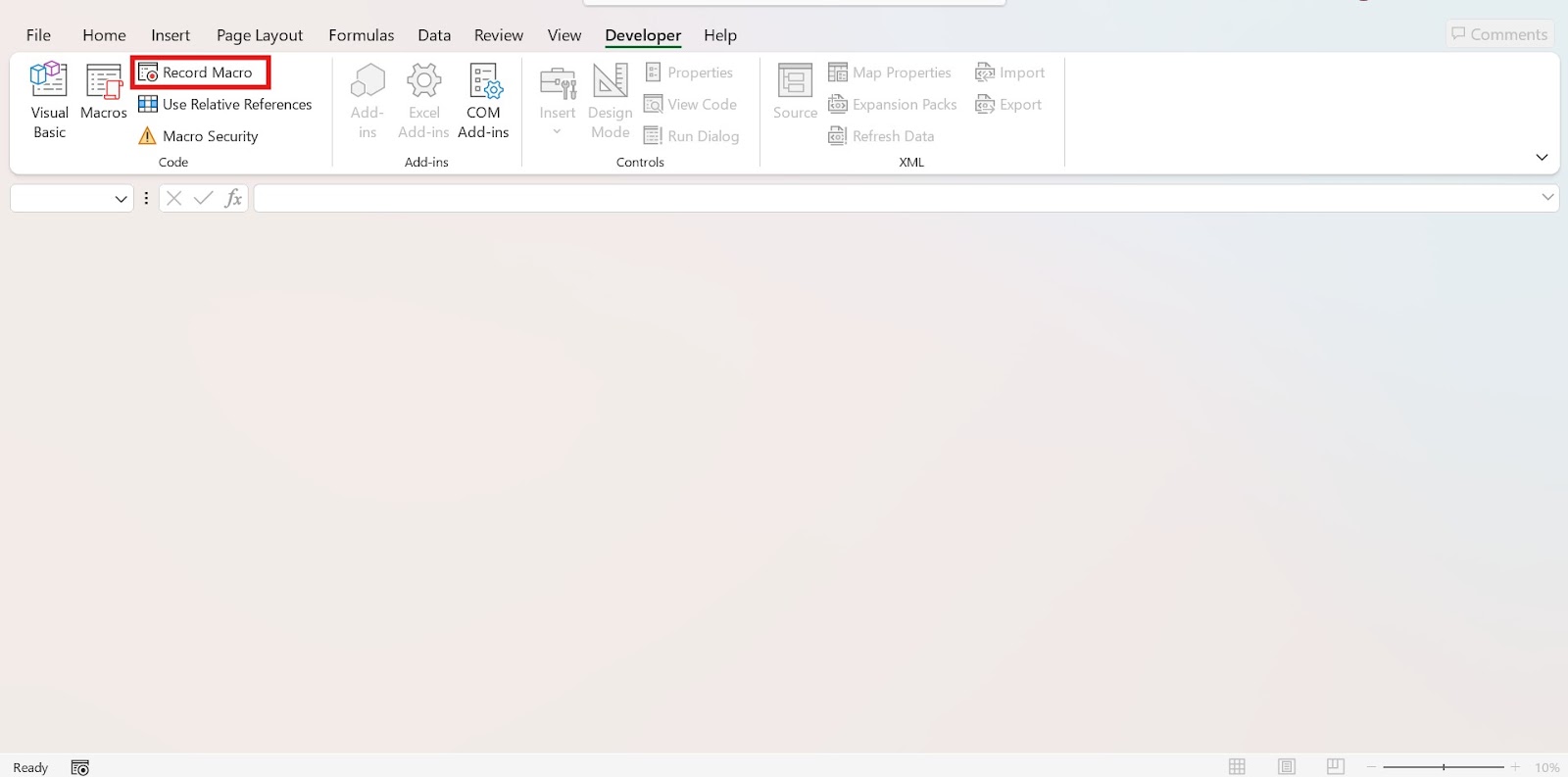
- Configurez les paramètres des macros: Dans la boîte de dialogue Enregistrer une macro qui s'affiche, vous devez.. :
- Saisissez un nom pour votre macro (aucun espace n'est autorisé).
- Attribuer un raccourci clavier (facultatif mais recommandé)
- Choisissez l'emplacement de stockage de la macro (Ce classeur, Classeur de macros personnelles ou Nouveau classeur).
- Ajoutez une description pour vous aider à vous souvenir de l'objectif de la macro.
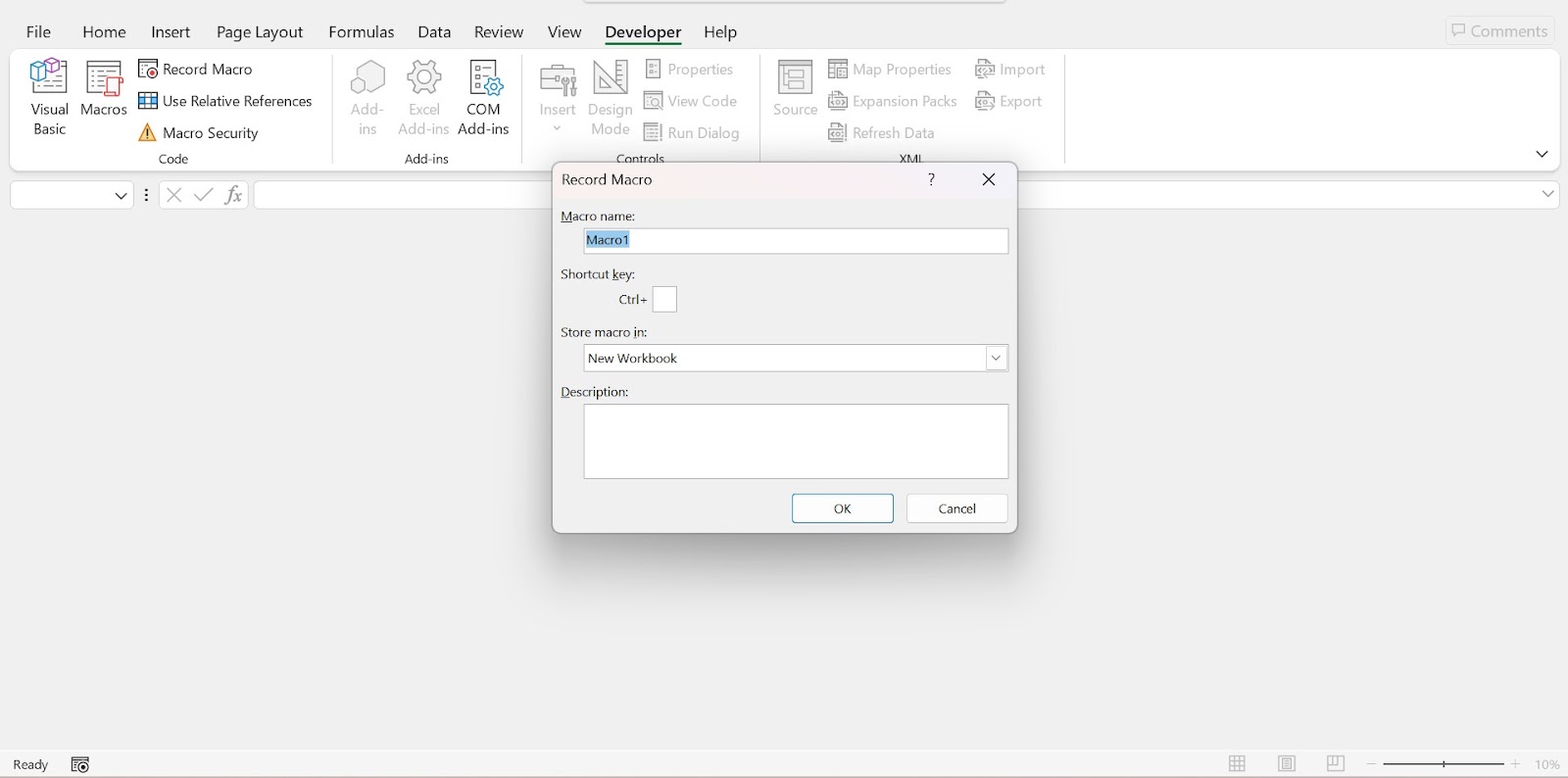
- Enregistrez vos actions: Une fois que vous avez cliqué sur OK, Excel commence à enregistrer toutes vos actions. Effectuez les tâches que vous souhaitez automatiser, en travaillant de manière délibérée et précise.
- Arrêter l'enregistrement: Lorsque vous avez terminé toutes les étapes, revenez à l'onglet Développeur et cliquez sur Stop Recording.
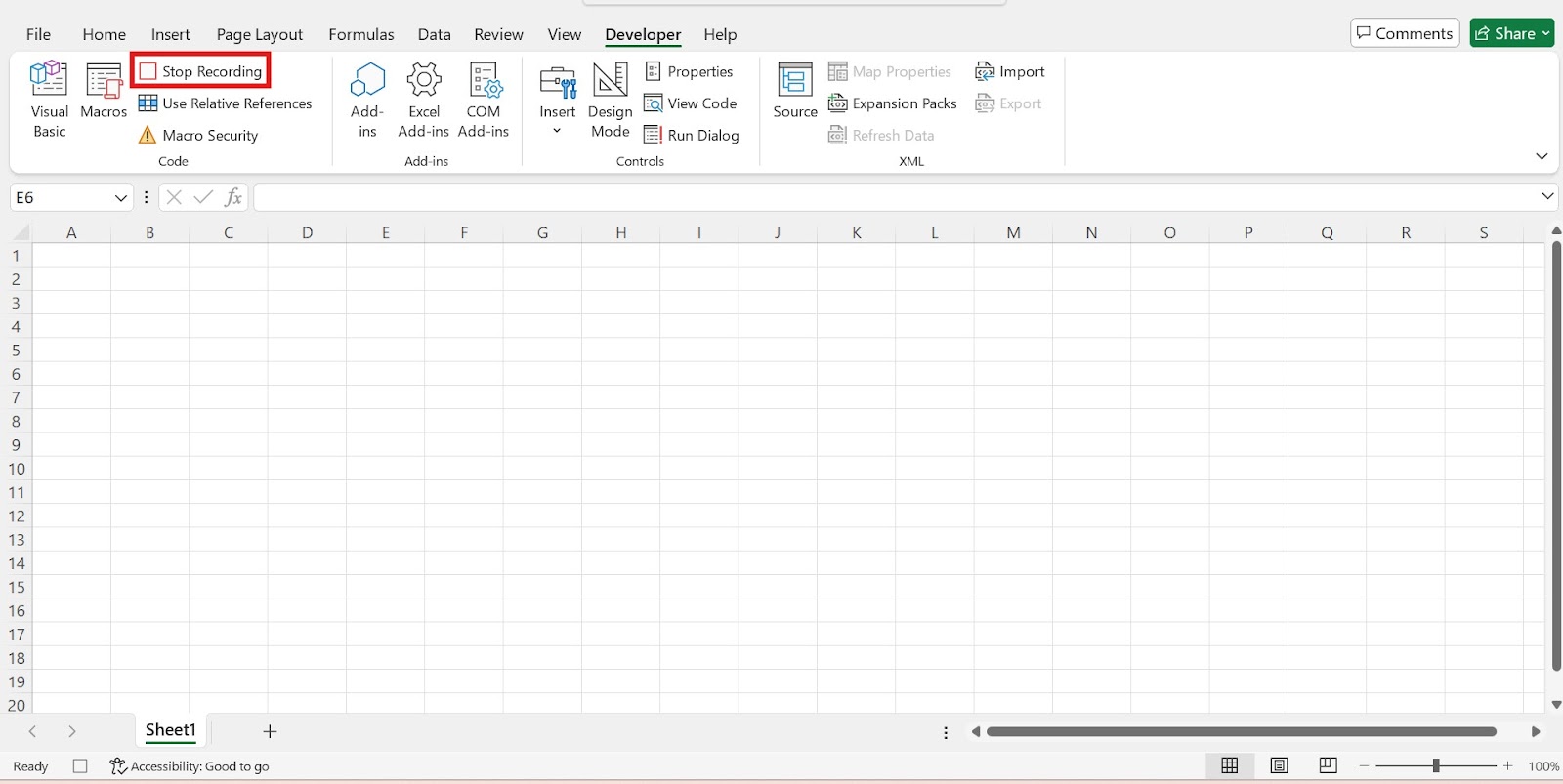
C'est tout ! Votre macro est maintenant enregistrée et prête à être utilisée à tout moment. Prenons un exemple concret :
Supposons que vous ayez fréquemment besoin de formater des exportations de données brutes en suivant les étapes suivantes :
- Ajouter des caractères gras aux en-têtes
- Appliquer des couleurs de ligne alternées pour une meilleure lisibilité
- Ajustez la largeur des colonnes en fonction du contenu
- Ajouter des filtres à toutes les colonnes
Au lieu d'effectuer ces étapes manuellement à chaque fois, vous pouvez les enregistrer sous forme de macro et exécuter toute la séquence à l'aide d'un seul raccourci. Cette simple automatisation peut vous faire gagner plusieurs minutes par rapport - un temps qui s'accumule rapidement lorsque vous travaillez quotidiennement avec plusieurs ensembles de données.
Lorsque vous enregistrez des macros, il est préférable d'utiliser des références relatives pour les opérations qui doivent s'adapter à différentes positions dans votre feuille de calcul. Pour l'activer, cliquez sur Use Relative References dans l'onglet Developer avant l'enregistrement.
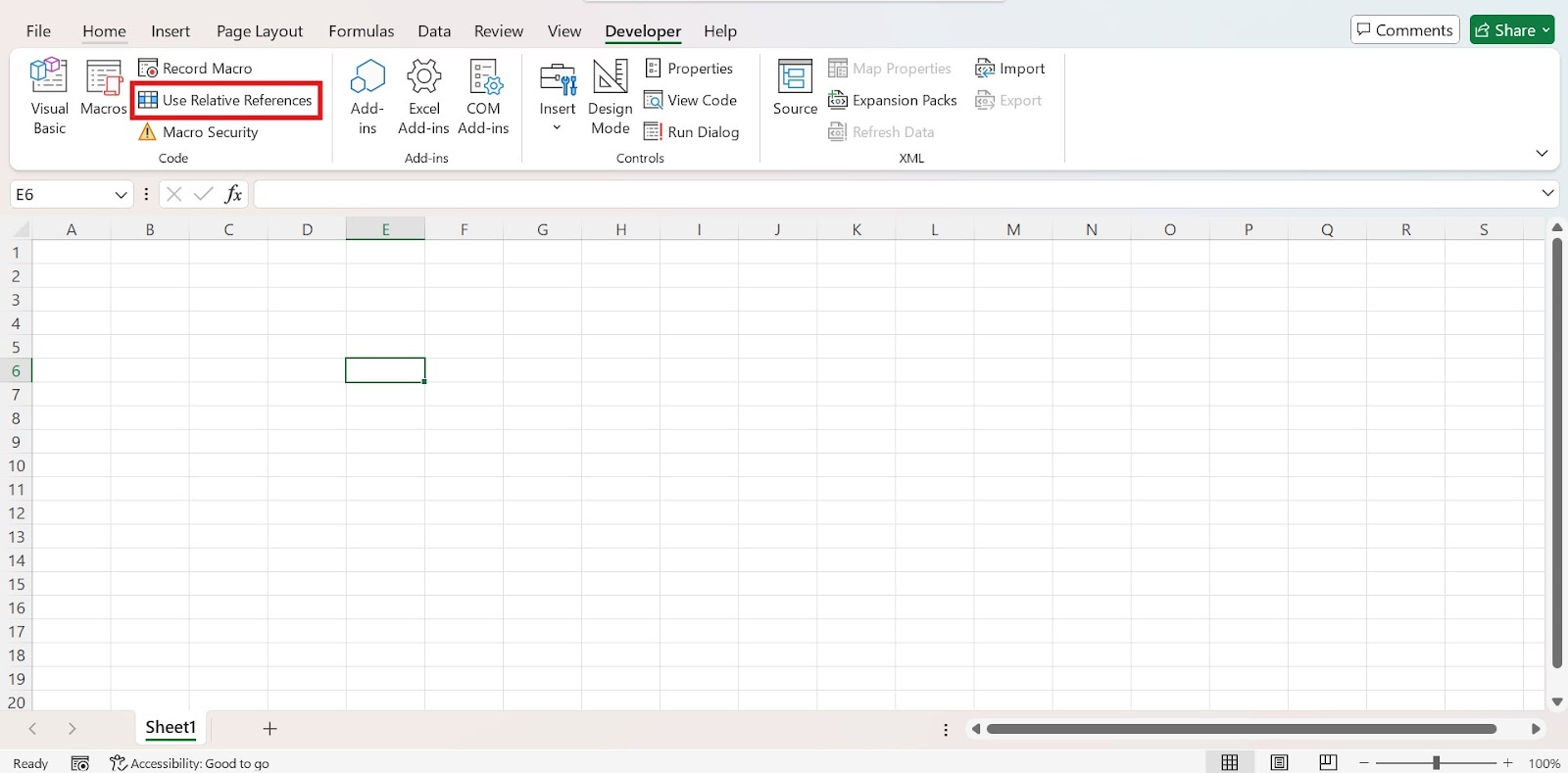
Les références relatives garantissent que les actions macro sont effectuées par rapport à la cellule active et non pas toujours à la même adresse de cellule.
Pour les tâches plus complexes, vous devrez peut-être décomposer votre flux de travail en macros plus petites et plus ciblées plutôt que d'essayer d'enregistrer une automatisation massive. Cette approche modulaire rend vos macros plus faciles à dépanner et plus adaptables à différentes situations.
Voyons maintenant comment utiliser les macros dans Excel.
Comment utiliser les macros dans Excel
Une fois que vous avez créé vos macros, il est facile de les exécuter. Excel offre plusieurs façons d'exécuter l'automatisation enregistrée, ce qui vous permet de choisir la méthode qui convient le mieux à votre flux de travail. Voici les principales approches pour exécuter des macros dans Excel :
Exécution de macros à partir de l'onglet Développeur
La façon la plus directe d'accéder à toutes vos macros est de passer par l'onglet Développeur. Cette méthode vous donne une vue complète des macros disponibles et est idéale lorsque vous devez exécuter des automatismes occasionnels.
- Cliquez sur le bouton Développeur dans le ruban
- SELECT Macros dans le groupe Code (ou appuyez sur Alt+F8 comme raccourci)
- Choisissez la macro que vous souhaitez exécuter dans la liste
- Cliquez sur Exécuter
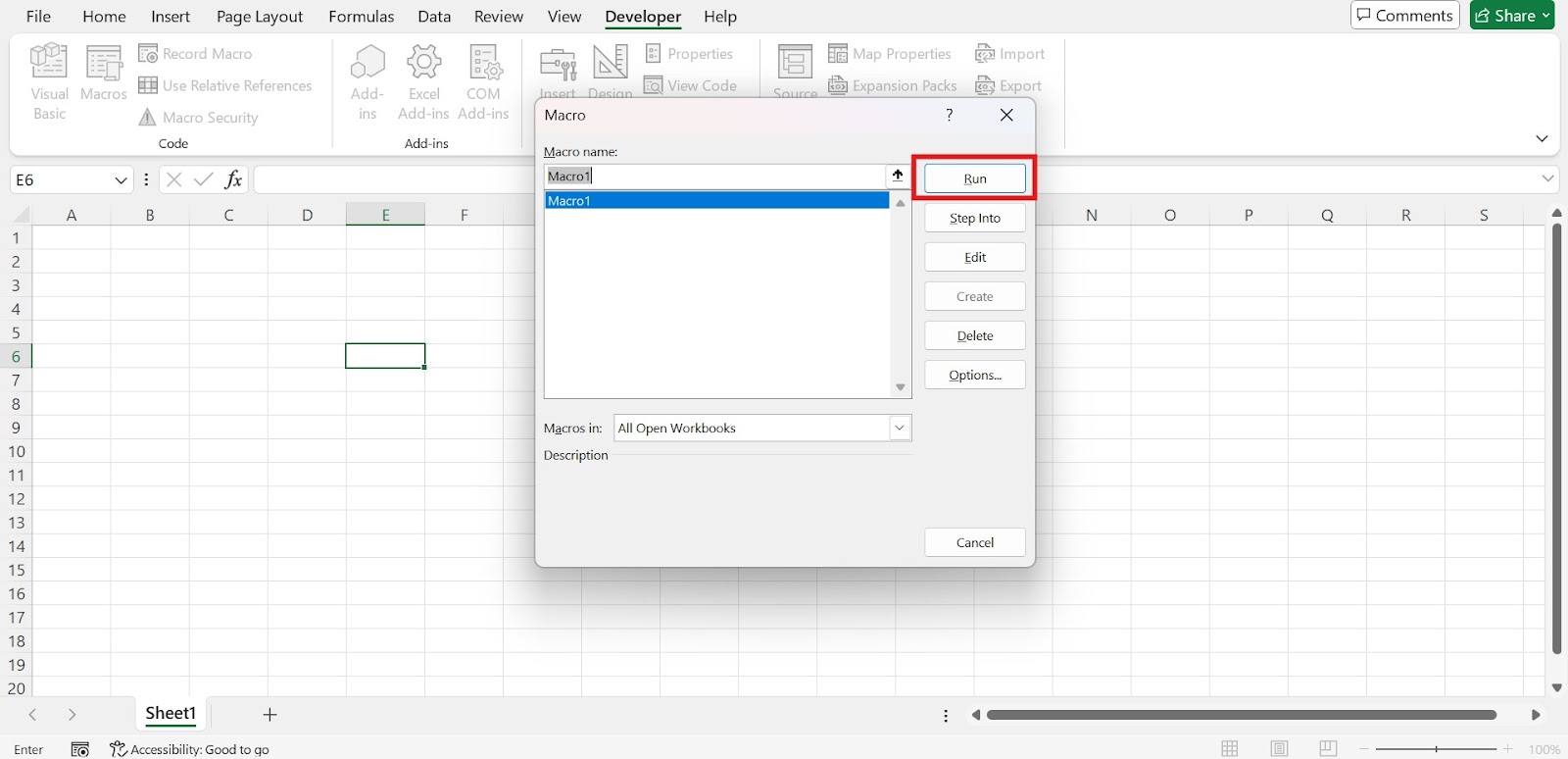
Cette approche vous permet de voir toutes les macros disponibles dans votre classeur actuel, votre classeur de macros personnel et tous les classeurs ouverts. La boîte de dialogue permet également de modifier, de supprimer ou de créer des options pour vos macros.
Le classeur personnel de macros stocke les macros que vous pouvez utiliser dans n'importe quel classeur Excel, tandis que le choix de "Ce classeur" limite les macros au fichier actuel.
Exécution de macros à l'aide de raccourcis clavier
Pour les macros que vous utilisez fréquemment, les raccourcis clavier constituent la méthode d'exécution la plus rapide. Disposer d'une antisèche Excel peut s'avérer extrêmement utile lors de l'apprentissage ou de l'utilisation des macros et des raccourcis qui leur sont associés.
Si vous avez attribué une touche de raccourci lors de la création de la macro (telle que Ctrl+Shift+F), il vous suffit d'appuyer sur cette combinaison de touches n'importe où dans Excel pour exécuter instantanément la macro associée.
Lorsque vous créez des raccourcis clavier pour les macros, essayez de.. :
- Choisissez des combinaisons faciles à mémoriser
- Évitez de remplacer les raccourcis intégrés d'Excel
- Utilisez des modèles cohérents pour les macros apparentées (par exemple, Ctrl+Shift+1, Ctrl+Shift+2).
Sachez que les raccourcis Excel peuvent différer entre les versions Windows et Mac, ce qui peut entraîner des conflits ou des comportements non souhaités.
Ajout de macros à la barre d'outils Accès rapide
Pour un accès visuel sans utiliser l'onglet Développeur, vous pouvez ajouter vos macros les plus utilisées à la barre d'outils d'accès rapide d'Excel :
- Cliquez avec le bouton droit de la souris sur la barre d'outils Accès rapide et sélectionnez Personnaliser la barre d'outils d'accès rapide
- Dans la boîte de dialogue, sélectionnez Macros dans la liste déroulante "Choisissez les commandes à partir de".
- Sélectionnez votre macro et cliquez sur Ajouter
- Cliquez sur CLIQUEZ SUR OK
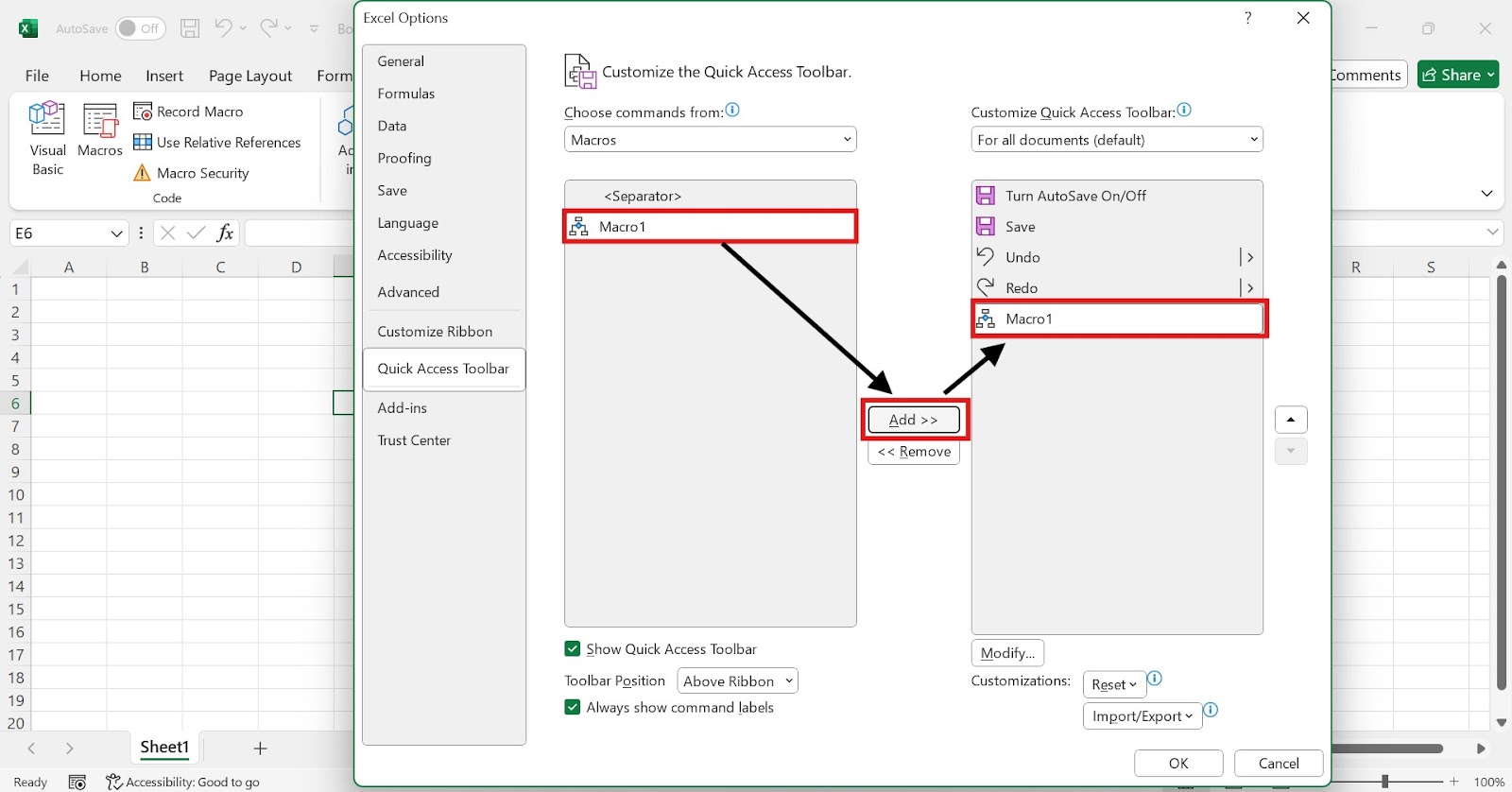
Une fois ajoutée, votre macro apparaît sous la forme d'un bouton dans la barre d'outils d'accès rapide pour un accès en un seul clic.
Créer des boutons de macro dans votre feuille de calcul
Pour une approche plus conviviale, notamment lorsque vous créez des classeurs pour des collègues, vous pouvez créer des boutons cliquables directement dans votre feuille de calcul :
- Accédez à la page Développeur onglet
- Cliquez sur Insérer dans le groupe Contrôles
- Sélectionnez le bouton sous Contrôles de formulaire
- Dessinez le bouton sur votre feuille de travail
- Lorsque vous y êtes invité, sélectionnez la macro à affecter à ce bouton
- Cliquez avec le bouton droit de la souris sur le bouton pour personnaliser son texte ou son apparence.
Cette méthode est particulièrement utile lors de la création de feuilles de travail pour des utilisateurs qui ne sont pas familiarisés avec les macros, car elle fournit des repères visuels clairs pour les fonctions d'automatisation.
En choisissant la méthode d'exécution adaptée à vos besoins, vous pouvez intégrer les macros en toute transparence dans votre flux de travail Excel et maximiser les gains d'efficacité de votre automatisation. Prenons ensuite quelques exemples.
Exemples de macros Excel
Maintenant que vous savez comment créer et utiliser des macros dans Excel, nous allons explorer quelques exemples pratiques qui démontrent leur puissance pour les praticiens des données. Ces exemples vous montreront comment les macros peuvent automatiser des tâches courantes et vous faire gagner un temps considérable dans votre travail quotidien.
Automatiser les tâches de formatage
L'une des utilisations les plus courantes des macros consiste à normaliser l'apparence de vos données.
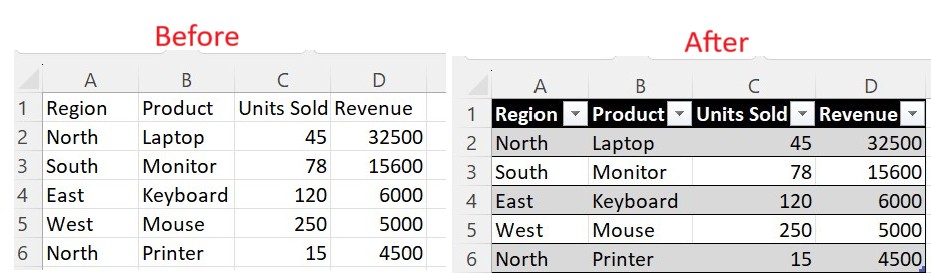
Exemple de macro de formatage :
Cette macro applique plusieurs opérations de formatage en une seule fois :
- Ajoute une mise en forme en gras aux en-têtes
- Applique des couleurs de ligne alternées pour une meilleure lisibilité
- Ajustez la largeur de toutes les colonnes en fonction du contenu
- Ajoute des filtres à toutes les colonnes pour faciliter l'analyse des données
Pour les spécialistes des données juniors qui reçoivent fréquemment des exportations de données brutes, cette simple macro peut transformer de simples feuilles de calcul en rapports prêts à être analysés en un seul clic.
Création d'un formulaire de saisie simple
Les formulaires de saisie de données peuvent améliorer considérablement la précision et l'efficacité de la collecte d'informations.
Une macro de formulaire de saisie crée une interface conviviale qui :
- Collecte d'informations dans un format structuré
- Valider les entrées pour éviter les erreurs
- Transfère les données vers la feuille de calcul appropriée
- Efface le formulaire après la soumission pour la prochaine entrée.
Cette approche réduit les erreurs de saisie et accélère le processus, en particulier lorsque vous travaillez avec des membres de l'équipe qui ne sont pas forcément des experts d'Excel.
Automatiser la génération de rapports
Les macros de génération de rapports permettent d'économiser des heures de travail répétitif lors de la création de rapports récurrents.
Une macro de génération de rapports pourrait :
- Formater des données brutes dans un tableau structuré
- Calculer les indicateurs clés et les résumés
- Générer des graphiques pertinents sur la base des données
- Appliquer une stratégie de marque et un formatage cohérents
- Ajouter des en-têtes, des pieds de page et des horodatages
Pour les professionnels des données en herbe, ce type d'automatisation permet d'acquérir des compétences techniques précieuses tout en augmentant considérablement la productivité. Nous verrons ensuite comment gérer et modifier les macros Excel.
Si vous souhaitez apprendre l'analyse de données avec Excel, consultez le cours, Analyse de données avec Excel.
Gestion et édition des macros Excel
Après avoir créé des macros, nous devons savoir comment les gérer, les modifier et, si nécessaire, les supprimer. Voyons comment effectuer ces opérations.
Comment désactiver les macros dans Excel
Il peut arriver que vous deviez désactiver temporairement les macros dans Excel, notamment lorsque vous travaillez avec des classeurs provenant de sources non fiables ou lorsque vous résolvez des problèmes. Excel propose plusieurs options pour contrôler l'exécution des macros. Voyons les étapes à suivre pour désactiver les macros dans Excel.
Marche à suivre pour désactiver les macros dans Excel :
- Cliquez sur le bouton Fichier dans le ruban Excel
- SELECT Options en bas du panneau de gauche
- Dans la boîte de dialogue Options Excel, sélectionnez Centre fiduciaire dans la barre latérale gauche
- Cliquez sur l'onglet Paramètres du Trust Center cliquez sur le bouton
- SELECT Paramètres macro dans le panneau de gauche
- Choisissez l'un de ces niveaux de sécurité :
- Désactiver les macros VBA sans notification: Bloque toutes les macros silencieusement
- Désactiver les macros VBA avec notification: Bloque les macros mais affiche une alerte (par défaut)
- Désactivez les macros VBA à l'exception des macros signées numériquement: N'autorise que les macros avec des certificats numériques. Les macros signées numériquement nécessitent l'obtention d'un certificat numérique, généralement utilisé par les organisations pour garantir l'authenticité.
- Activer les macros VBA: Permet l'exécution de toutes les macros (non recommandé)
- Cliquez sur CLIQUEZ SUR OK pour appliquer vos modifications
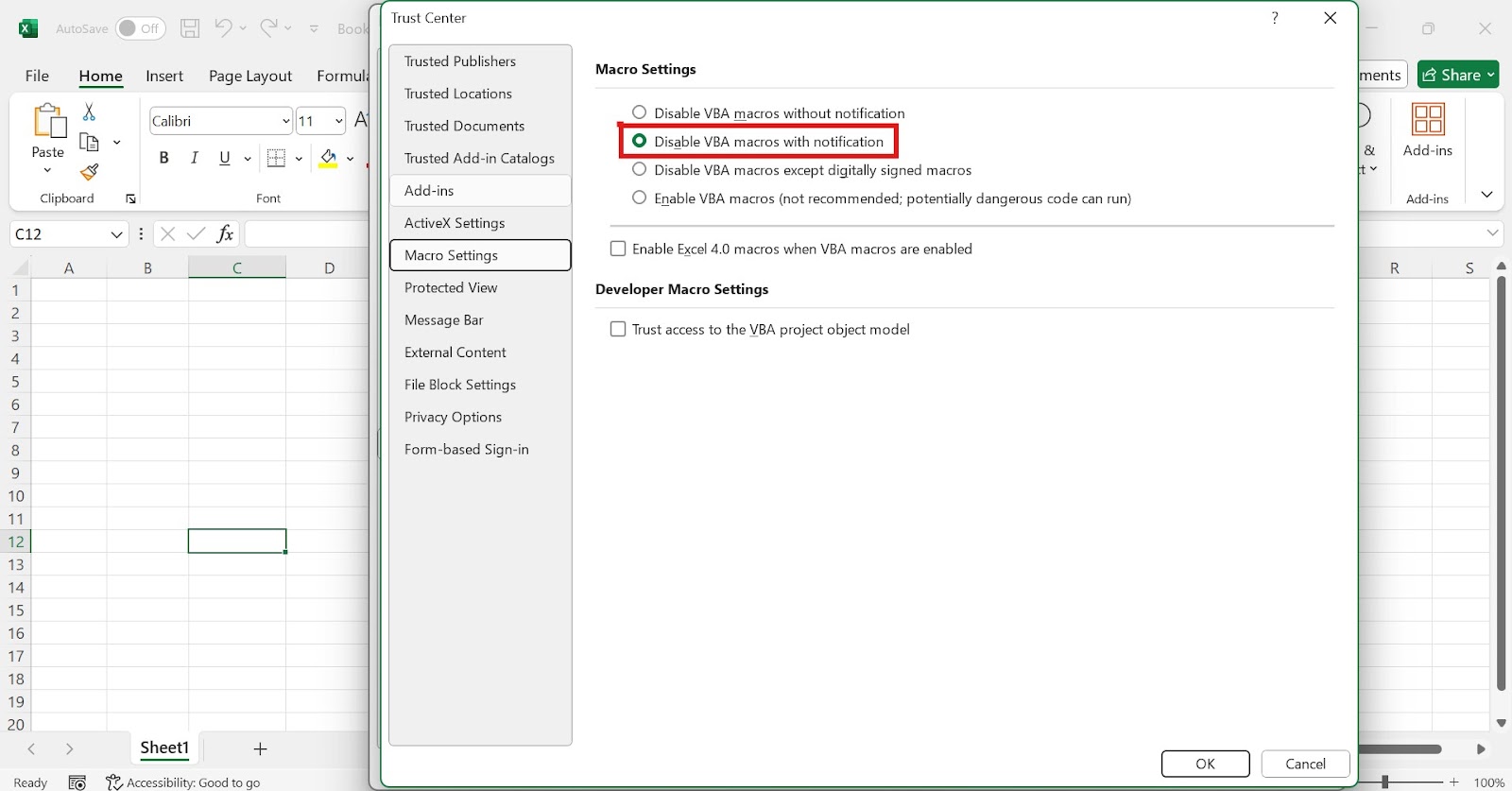
Si vous devez désactiver temporairement les macros pour un classeur spécifique sans modifier vos paramètres globaux, vous pouvez maintenir la toucheMajuscule enfoncée tout en ouvrant le classeur. Cela empêche les macros automatiques de s'exécuter à l'ouverture du fichier.
Pour les praticiens des données qui travaillent fréquemment avec des fichiers externes, il est essentiel de comprendre ces paramètres de sécurité pour maintenir à la fois la productivité et la sécurité. L'approche recommandée consiste à utiliser le paramètre "Désactiver les macros VBA avec notification", qui fournit un avertissement de sécurité vous permettant d'activer les macros uniquement pour les classeurs auxquels vous faites confiance.
N'oubliez pas qu'à chaque fois que vous ouvrez un classeur contenant des macros avec ce paramètre, vous devez cliquer sur "Activer le contenu" dans la barre d'avertissement de sécurité si vous souhaitez utiliser les macros dans ce fichier. Cette étape supplémentaire constitue un point de contrôle de sécurité important pour protéger votre système de tout code potentiellement dangereux. Voyons maintenant comment supprimer les macros d'Excel.
Comment supprimer les macros d'Excel
Au fil du temps, nous pouvons constater que certaines macros que nous avons créées ne sont plus nécessaires ou que nous voulons nettoyer un classeur avant de le partager avec des collègues. Il est important de savoir comment supprimer correctement les macros d'Excel pour conserver des classeurs organisés et efficaces.
Il existe plusieurs méthodes pour supprimer les macros des classeurs Excel, selon que l'on souhaite supprimer des macros spécifiques ou tout le code VBA d'un classeur. Voici comment gérer efficacement ces deux scénarios :
Suppression de macros individuelles dans le gestionnaire de macros
Lorsque vous souhaitez supprimer des macros spécifiques tout en gardant les autres intactes, le gestionnaire de macros offre la solution la plus simple :
- Ouvrez le classeur Excel contenant les macros que vous souhaitez supprimer.
- Cliquez sur le bouton Développeur dans le ruban
- Cliquez Macros dans le groupe Code (ou appuyez sur Alt+F8 comme raccourci clavier)
- Dans la boîte de dialogue Macro qui s'affiche, sélectionnez la macro que vous souhaitez supprimer
- Cliquez sur le bouton Supprimer Cliquez sur le bouton
- Confirmez la suppression lorsque vous y êtes invité
- Répétez l'opération pour toutes les macros supplémentaires que vous souhaitez supprimer.
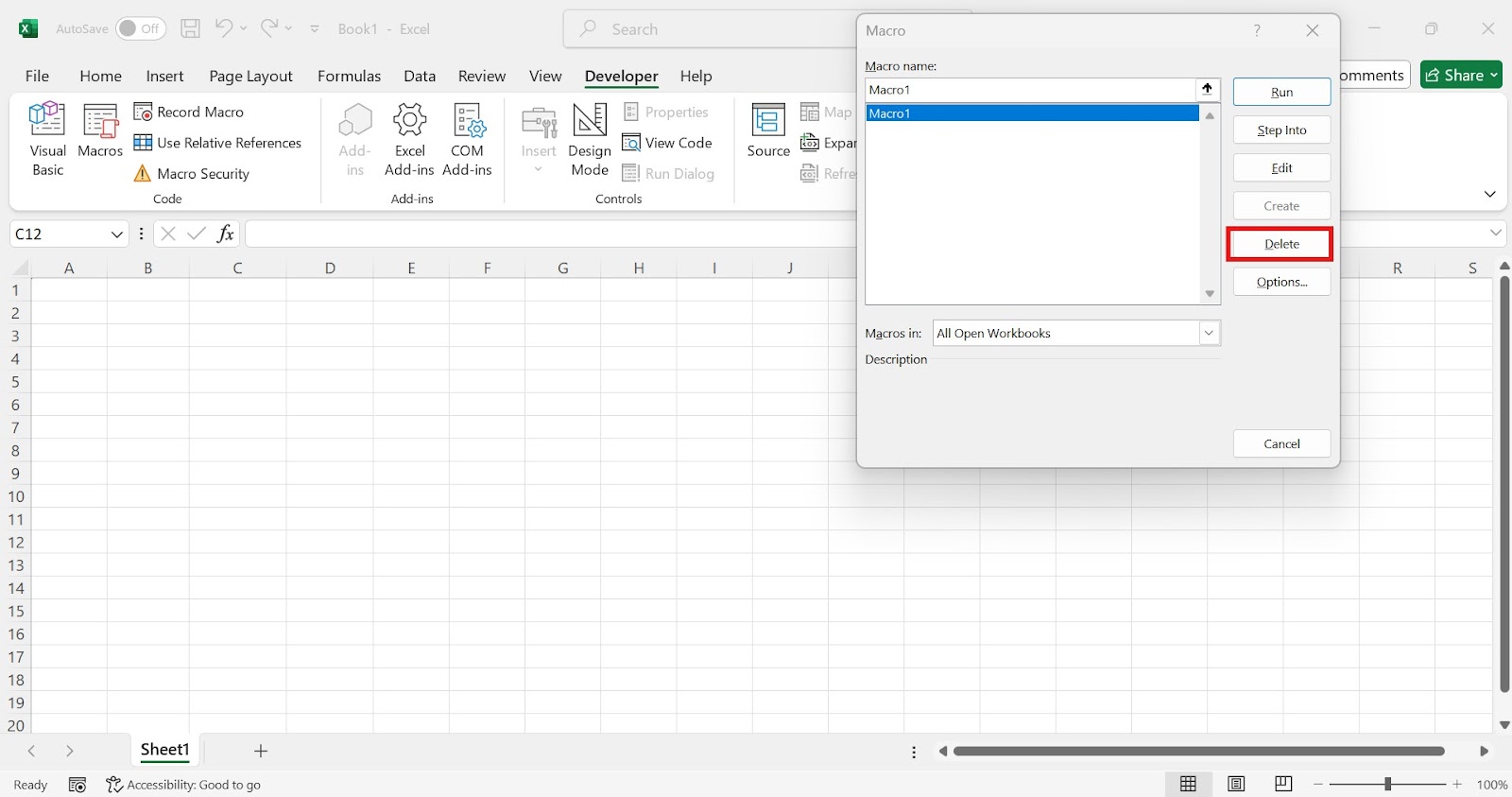
Cette approche vous permet de contrôler précisément les automatismes que vous conservez et ceux que vous supprimez, ce qui vous permet d'adapter votre collection de macros à l'évolution de vos besoins.
Supprimer toutes les macros d'un classeur
Si vous devez supprimer toutes les macros d'un classeur, par exemple avant de partager un fichier avec des parties prenantes externes ou lors du nettoyage d'un modèle, vous pouvez le faire en enregistrant le fichier dans un format sans macros :
- Ouvrez le classeur contenant les macros
- Cliquez sur le bouton fichier et sélectionnez Enregistrer sous
- Choisissez un emplacement pour le nouveau fichier
- Dans le menu déroulant "Enregistrer sous", sélectionnez Classeur Excel (*.xlsx)
- Donnez un nom à votre fichier (ou conservez le nom d'origine)
- Cliquez sur Sauvegarder
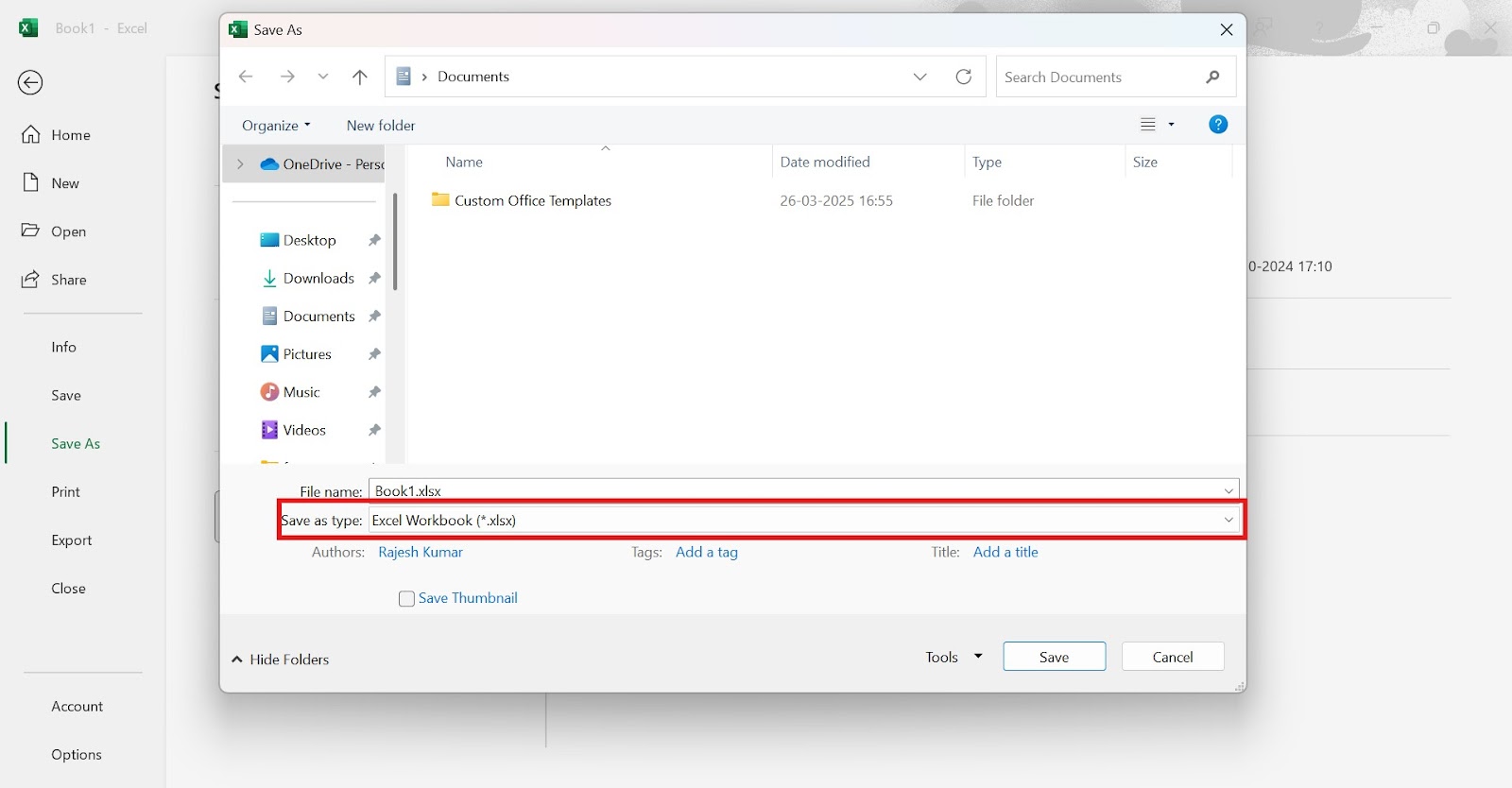
Le format standard des classeurs Excel (.xlsx) ne prend pas en charge les macros. L'enregistrement dans ce format supprime donc automatiquement toutes les macros de votre fichier. Le classeur d'origine activé pour les macros (.xlsm) reste inchangé à moins que vous ne l'écrasiez.
Notez que l'enregistrement de votre classeur dans un format sans macro supprime définitivement toutes les macros. Conservez toujours une copie de sauvegarde si vous prévoyez d'en avoir à nouveau besoin.
Considérations de sécurité lors de la suppression des macros
Lors de la suppression des macros, il est important de prendre en compte les meilleures pratiques en matière de sécurité :
- Sauvegardez toujours une copie de sauvegarde de votre classeur avant de supprimer les macros, surtout si elles contiennent des automatismes complexes dont vous pourriez avoir besoin à l'avenir.
- Si vous supprimez des macros pour des raisons de sécurité, vérifiez la suppression en contrôlant l'extension du fichier (qui doit être .xlsx) et en essayant d'accéder à l'outil Macro de l'onglet Développeur.
- Après avoir supprimé les macros d'un classeur destiné à être distribué, testez le fichier sur un autre ordinateur pour vous assurer qu'aucun code de macro ne subsiste.
En gérant et en supprimant correctement les macros inutiles, vous pouvez maintenir des classeurs plus propres et plus efficaces tout en garantissant des mesures de sécurité appropriées pour vos fichiers Excel.
Prochaines étapes : Introduction à VBA pour une automatisation plus avancée
Si l'enregistreur de macros d'Excel est puissant pour l'automatisation de base, la compréhension de VBA (Visual Basic for Applications) ouvre des possibilités pratiquement illimitées pour personnaliser Excel en fonction de vos besoins exacts.
VBA est le langage de programmation de Microsoft intégré dans les applications Office. Contrairement aux macros enregistrées, qui se contentent de reproduire des étapes exactes, le code VBA peut prendre des décisions à l'aide d'une logique conditionnelle, traiter des données à l'aide de boucles et de variables, interagir avec les utilisateurs par le biais de formulaires et de boîtes de dialogue personnalisés et connecter Excel à d'autres applications telles que Word ou Outlook.
Même sans expérience préalable de la programmation, de nombreux utilisateurs d'Excel peuvent apprendre les concepts de base de VBA en enregistrant d'abord des macros, puis en examinant le code généré. Pour en savoir plus sur VBA et son utilisation, consultez notre tutoriel VBA dans Excel.
Pensez à utiliser du code VBA personnalisé lorsque vous devez traiter des quantités variables de données ou que votre tâche nécessite une logique de prise de décision. VBA devient essentiel lorsque vous souhaitez créer des interfaces utilisateur personnalisées, que vous devez gérer les erreurs avec élégance ou que vous automatisez les mêmes tâches de manière répétée avec de légères variations.
Conclusion
Les macros Excel transforment la façon dont les spécialistes des données interagissent avec les feuilles de calcul, en augmentant considérablement la productivité et la précision. Les macros automatisent les tâches répétitives afin que nous puissions nous concentrer sur l'analyse et la compréhension des données plutôt que sur la manipulation mécanique des feuilles de calcul.
Si vous mettez en forme des données, créez des rapports ou effectuez des calculs complexes, les macros vous permettent d'améliorer l'efficacité de vos flux de travail. Commencez par de simples macros de mise en forme, puis développez progressivement vos compétences pour relever des défis plus complexes.
Prêt à approfondir vos connaissances d'Excel ? Explorez le cursus Excel Fundamentals de DataCamp et bénéficiez d'une expérience pratique de l'utilisation d'Excel, de la préparation des données à l'écriture de formules et à la création de visualisations.
Vous avez du mal à choisir entre PowerBI et Excel ? Consultez ce tutoriel : Power BI vs Excel : Lequel utiliser ?
FAQ sur les macros Excel
Qu'est-ce qu'une macro dans Excel ?
Une macro dans Excel est une séquence enregistrée de commandes et d'actions qui automatise les tâches répétitives, vous permettant d'effectuer plusieurs étapes en un seul clic ou raccourci clavier.
Les macros Excel sont-elles difficiles à apprendre ?
Non, les macros Excel sont adaptées aux débutants. L'enregistreur de macros intégré vous permet de créer des macros sans connaissances en codage, en enregistrant simplement vos actions au fur et à mesure que vous les effectuez.
Comment activer les macros dans Excel ?
Activez les macros dans Excel en allant dans Fichier > Options > Centre de confiance > Paramètres du centre de confiance > Paramètres des macros, puis sélectionnez votre niveau de sécurité préféré.
Les macros Excel peuvent-elles être dangereuses ?
Les macros peuvent être dangereuses si elles proviennent de sources non fiables, car elles peuvent contenir un code malveillant. N'activez les macros que dans les fichiers provenant de sources fiables ou dans ceux que vous créez vous-même.
Comment exécuter une macro dans Excel ?
Exécutez une macro Excel en appuyant sur Alt+F8 pour ouvrir la boîte de dialogue Macro, en sélectionnant votre macro et en cliquant sur Exécuter. Vous pouvez également utiliser un raccourci clavier ou un bouton personnalisé.